Синхронизация телефона с компьютером
В наше время смартфоны стали нашими верными спутниками, в которых хранятся наши контакты, фотографии, видео и другие важные данные. Однако, мы все знаем, что устройства не застрахованы от поломок и непредвиденных ситуаций. Что же делать, если вы хотите сохранить свои данные и контакты на компьютере?
Не беспокойтесь! Владельцы устройств Samsung имеют возможность синхронизировать свой телефон с компьютером, что позволит им сохранить все свои данные и контакты. В этой статье мы расскажем вам о различных способах синхронизации, чтобы вы могли выбрать наиболее удобный для себя.
Какие данные можно сохранить
Синхронизация телефона с компьютером позволяет сохранить множество различных данных. Во-первых, это контакты. Если вы переживаете, что потеряете все свои контакты при сбое устройства, не волнуйтесь! Синхронизация позволяет сохранить ваши контакты на компьютере, и вы всегда сможете восстановить их в случае необходимости.
Кроме того, вы можете сохранить фотографии, видео, музыку, заметки, календарь, закладки, сообщения и многое другое. Это позволяет вам создавать резервные копии ваших данных и восстанавливать их при необходимости. Таким образом, вы можете быть уверены, что важная информация всегда будет под рукой.
Создание аккаунта Samsung
Для синхронизации данных и контактов с вашим Samsung-телефоном вам понадобится аккаунт Samsung. Вот как его создать:
- Откройте приложение "Настройки" на вашем телефоне Samsung.
- Прокрутите вниз и выберите "Облако и учетная запись".
- Тапните на "Аккаунты".
- Выберите "Добавить аккаунт".
- Выберите "Samsung account" из списка доступных опций.
- Тапните на "Создать аккаунт".
- Заполните необходимую информацию, такую как адрес электронной почты и пароль.
- Прочтите и принимайте условия использования и конфиденциальности.
- Нажмите на кнопку "Зарегистрироваться".
Теперь у вас есть аккаунт Samsung, который можно использовать для синхронизации данных с вашим телефоном. Чтобы восстановить данные на новом устройстве или после сброса настроек, войдите в свой аккаунт Samsung и выберите синхронизируемые данные, которые вы хотите восстановить.
Автоматическая синхронизация контактов
После включения автоматической синхронизации ваш телефон будет регулярно проверять наличие обновлений в ваших контактах и автоматически синхронизировать их с вашим аккаунтом Samsung. Если вы внесли изменения в контакты на другом устройстве или на веб-сайте Samsung, эти изменения будут отражены на вашем телефоне.
Автоматическая синхронизация контактов особенно полезна, когда вы меняете устройство или теряете свой телефон. После восстановления доступа к вашему аккаунту Samsung на новом устройстве или на замененном телефоне, все ваши контакты будут автоматически восстановлены на вашем телефоне.
Не забывайте регулярно проверять настройки автоматической синхронизации и убедитесь, что у вас есть подключение к интернету, чтобы ваш телефон мог регулярно обновлять и синхронизировать контакты с вашим аккаунтом Samsung.
Ручная синхронизация фото и видео
Если вы хотите сохранить свои фотографии и видео, хранящиеся на телефоне Samsung, существует несколько способов их ручной синхронизации с другими устройствами или облачными сервисами. Вот несколько вариантов:
- Передача через USB-кабель:
- Connect your Samsung phone to a computer using a USB cable.
- Open the folder containing your photos and videos on the phone.
- Select the files you want to sync and copy them to a folder on your computer.
- Download and install Samsung Smart Switch on both your phone and computer.
- Open the app on your phone and select "Send data" option.
- Choose the photos and videos you want to sync and tap "Send".
- Open Smart Switch on your computer, select "Receive data" option, and follow the on-screen instructions to complete the transfer process.
- Create an account or sign in to a cloud storage service like Google Drive or Dropbox on your Samsung phone.
- Upload your photos and videos to the cloud storage service.
- Install the corresponding cloud storage app on your computer and sign in with the same account.
- Sync the photos and videos from the cloud storage service to your computer.
Выберите подходящий для вас способ синхронизации, который соответствует вашим потребностям и предпочтениям. Это поможет вам сохранить ваши важные фото и видео и иметь к ним доступ на разных устройствах.
Бэкап приложений и настроек

Ваш телефон Samsung содержит множество приложений и настроек, которые вы, возможно, тщательно настроили. Очень важно иметь возможность создавать резервные копии ваших приложений и настроек, чтобы сохранить эти данные в случае сбоя устройства или необходимости переустановки операционной системы.
Чтобы создать бэкап приложений и настроек на Samsung, вы можете воспользоваться встроенными инструментами или специализированными программами.
Встроенный инструмент Samsung Smart Switch позволяет создавать резервную копию приложений, контактов, сообщений, журнала вызовов и настроек вашего телефона. Для этого вам потребуется установить программу на свой компьютер и подключить телефон к нему с помощью USB-кабеля. Затем следуйте инструкциям программы для создания бэкапа данных. После завершения процесса вы сможете восстановить приложения и настройки с помощью этого инструмента.
Также существуют специализированные приложения, которые позволяют создавать бэкапы приложений и настроек на Samsung, например, Helium или Titanium Backup. Эти приложения обладают более широкими возможностями и позволяют сохранять не только приложения и настройки, но и данные, такие как фотографии, видео, документы и т. д.
Однако, перед использованием специализированных приложений, обязательно ознакомьтесь с их рекомендациями и инструкциями по использованию, чтобы правильно настроить их работу на вашем устройстве. Также учтите, что некоторые из этих приложений могут требовать рут-права для работы с системными файлами и данными.
Помните, что регулярное создание резервных копий приложений и настроек на Samsung поможет вам избежать потери данных в случае сбоя устройства или необходимости выполнить сброс до заводских настроек. Используйте любой удобный для вас метод бэкапа, чтобы быть уверенным в сохранности ваших ценных данных.
Использование облачных сервисов для сохранения данных

Один из популярных облачных сервисов, который можно использовать для синхронизации данных, - Google Cloud. При включении этой опции на вашем телефоне Samsung, весь контент, включая контакты, фотографии, видео и документы, будет автоматически резервироваться на серверах Google. Это позволяет вам легко восстановить данные на новом устройстве или в случае потери или повреждения текущего.
Кроме Google Cloud, у Samsung есть свой собственный облачный сервис - Samsung Cloud. Он предлагает аналогичные возможности по сохранению и синхронизации данных, включая контакты. Вы можете включить автоматическую синхронизацию в настройках вашего телефона Samsung, и все контакты будут резервироваться и доступны на вашем аккаунте Samsung Cloud.
Если вы предпочитаете другие облачные сервисы, такие как Dropbox, OneDrive или iCloud, вы также можете использовать их для сохранения своих данных и контактов. Для этого вам нужно установить соответствующие приложения на своем телефоне Samsung и войти в свою учетную запись. Затем вы сможете выбрать, какие данные вы хотите резервировать и синхронизировать с помощью этих сервисов.
Использование облачных сервисов для сохранения данных на вашем телефоне Samsung - удобный и безопасный способ обеспечить доступность и сохранность ваших контактов и другой важной информации. Независимо от выбранного сервиса, важно регулярно резервировать ваши данные, чтобы быть уверенными в их сохранности.
Перенос данных на новый телефон Samsung

Первый способ - использование облачных сервисов. Samsung предлагает свой собственный облачный сервис под названием Samsung Cloud, который позволяет хранить и синхронизировать данные между устройствами. Чтобы перенести данные с вашего старого устройства, вам нужно будет сделать резервную копию данных на Samsung Cloud и затем восстановить их на новом устройстве. Преимуществом этого метода является автоматическая синхронизация и доступ к данным со всех ваших устройств Samsung.
Второй способ - использование учетной записи Google. Если у вас есть учетная запись Google, вы можете использовать ее для синхронизации контактов, календаря, заметок и других данных на новом телефоне Samsung. Просто войдите в свою учетную запись Google на новом устройстве и разрешите синхронизацию данных. Этот метод удобен, так как он позволяет вам иметь доступ к вашим данным на любом устройстве с учетной записью Google.
Третий способ - использование программы Smart Switch. Samsung Smart Switch - это специальная программа, которая позволяет переносить данные и настройки между устройствами Samsung. Вы можете подключить оба устройства к компьютеру и использовать программу Smart Switch для выборочного переноса данных, таких как контакты, сообщения, фотографии и другие файлы. Этот метод является наиболее гибким, так как вы сами выбираете, какие данные переносить и можете настроить процесс переноса под свои потребности.
Независимо от выбранного способа, перед тем как переносить данные на новый телефон Samsung, не забудьте сделать резервную копию данных со своего старого устройства. Это гарантирует сохранность ваших данных и защищает их от потери.
Перенос данных на новый телефон Samsung стал гораздо проще благодаря различным способам синхронизации и резервному копированию. Выберите метод, который наиболее удобен для вас и наслаждайтесь новым устройством без потери ваших любимых данных и контактов.
Обратите внимание:
Перед началом переноса данных убедитесь в наличии свежей версии операционной системы на обоих устройствах. Убедитесь также, что у вас достаточно свободного пространства на новом устройстве для сохранения всех данных, которые вы хотите перенести.
Будьте внимательны и осторожны при переносе данных на новое устройство, чтобы избежать потери информации. В случае возникновения сложностей, обратитесь за помощью к официальной службе поддержки Samsung или ознакомьтесь с официальной документацией производителя.